4 solutions pour corriger l'erreur iTunes 39
Aug 15, 2025 • Publié par : Solution de Réparation de Téléphone •Des solutions éprouvées
Il vous est arrivé d'essayer de supprimer vos photos de votre iPhone et de recevoir un message d'erreur iTunes 39 inconnu. Lorsque vous rencontrez ce message d'erreur, vous n'avez pas à paniquer même si je sais que cela peut être frustrant. Ce message est généralement une erreur liée à la synchronisation qui se produit lorsque vous essayez de synchroniser votre iDevice avec votre PC ou Mac.
Se débarrasser de ce message d'erreur iTunes 39 est aussi simple que ABCD tant que les bonnes procédures et méthodes sont suivies correctement. Avec moi, j'ai quatre (4) méthodes différentes que vous pouvez utiliser confortablement lorsque vous rencontrez ce message d'erreur.
- Partie 1 : Corriger l'erreur iTunes 39 sans perdre de données
- Partie 2 : Mise à jour pour corriger l'erreur iTunes 39
- Partie 3 : Corriger l'erreur iTunes 39 sur Windows
- Partie 4 : Corriger l'erreur iTunes 39 sur Mac
Partie 1 : Corriger l'erreur iTunes 39 sans perdre de données
Avec le problème qui nous occupe actuellement, se débarrasser de cette erreur implique généralement de supprimer certaines informations, ce avec quoi un bon nombre d'entre nous ne sont pas à l'aise. Cependant, vous n'avez plus à craindre de perdre vos précieuses données lors de la correction de l'erreur iTunes 39 car nous avons un programme qui va résoudre ce problème et préserver vos données telles quelles.
Ce programme n'est autre que Dr.Fone - Réparation du système iOS. Comme son nom l'indique, ce programme fonctionne en rectifiant votre iPhone au cas où vous rencontrez un écran noir, le logo blanc d'Apple et, dans notre cas, l'erreur iTunes 39 qui indique seulement que votre iPhone a un problème de système.

Dr.Fone - Réparation du système
Réparer l'erreur iTunes 39 sans perte de données.
- Répare différents problèmes du système iOS comme le mode récupération, le logo Apple blanc, l'écran noir, la boucle au démarrage, etc.
- Répare différentes erreurs d'iPhone, telles que l'erreur iTunes 39, l'erreur 53, l'erreur iPhone 27, l'erreur iPhone 3014, l'erreur iPhone 1009, et plus encore.
- Fonctionne pour tous les modèles d'iPhone, d'iPad et d'iPod touch.
- Tout à fait compatible avec Windows 10 ou Mac 10.11, iOS 13.
Étapes pour réparer l'erreur iTunes 39 avec Dr. Fone
Etape 1 : Ouvrir Dr.Fone - Réparation du système
Pour que vous puissiez réparer l'erreur 39 et le système en général, vous devez d'abord télécharger et installer Dr.Fone sur votre PC. Une fois que vous l'avez fait, cliquez sur l'option "Plus d'outils" et ouvrez un éventail de fonctionnalités.

Étape 2 : Lancer la restauration du système
Sur votre nouvelle interface, cliquez sur l'option "Réparation du système" et cliquez sur l'option "Démarrer", comme illustré ci-dessous.
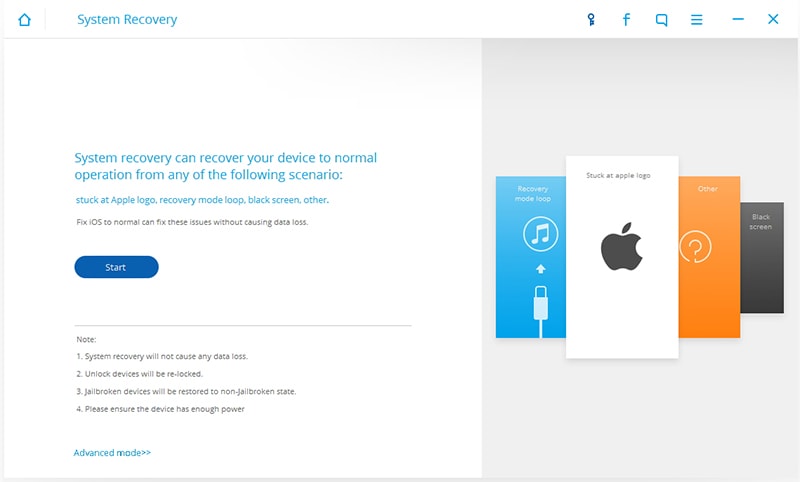
Étape 3 : Télécharger le micrologiciel
Pour que votre système soit récupéré et rectifié, vous devrez télécharger le dernier firmware qui effectuera cette tâche pour vous. Dr.Fone détecte automatiquement votre iPhone et affiche un firmware de réparation qui correspond à votre appareil. Cliquez sur l'option de téléchargement pour lancer le processus de téléchargement.
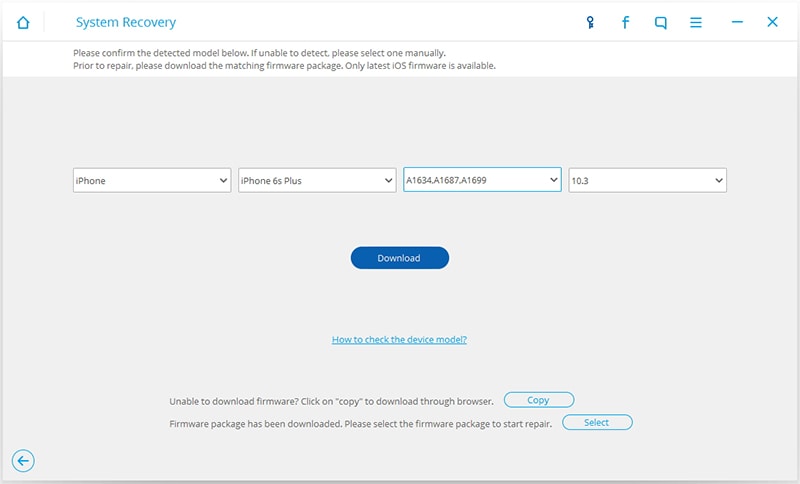
Étape 4 : Réparer l'iPhone et l'erreur iTunes 39
Une fois le téléchargement terminé, Dr.Fone réparera automatiquement votre appareil dans un processus qui prend environ 10 minutes. Pendant ce temps, votre iPhone redémarrera automatiquement. Ne débranchez pas votre appareil pendant cette période.
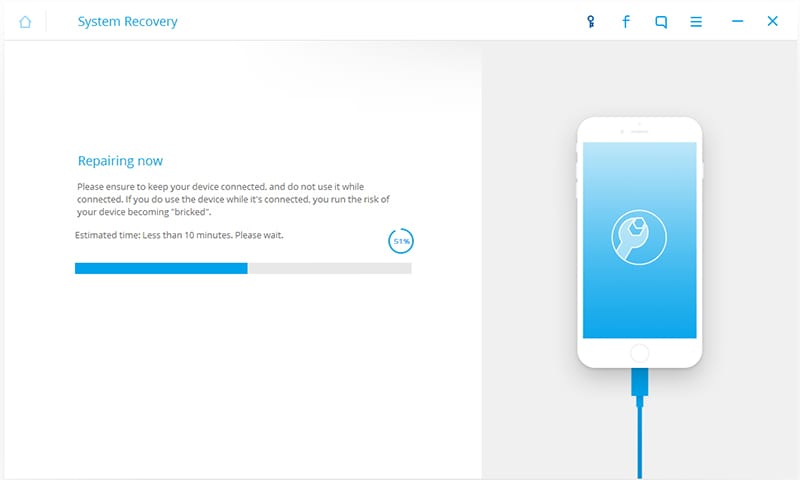
Etape 5 : Réparation réussie
Une fois le processus de réparation terminé, une notification s'affiche à l'écran. Attendez que votre iPhone démarre et débranchez-le de votre PC.

L'erreur iTunes 39 sera supprimée, et vous pourrez désormais supprimer et synchroniser vos photos sans aucune difficulté.
Partie 2 : Mise à jour pour corriger l'erreur iTunes 39
Lorsque différents codes d'erreur apparaissent dans iTunes, il existe une méthode universelle qui peut être utilisée pour rectifier ces différents codes. Voici les étapes que chaque utilisateur d'iPhone devrait suivre lorsqu'il rencontre un code d'erreur causé par une mise à jour ou un processus récent de sauvegarde et de restauration.
Étape 1 : Mettre à jour iTunes
Pour que vous puissiez éliminer l'erreur 39, il est fortement conseillé de mettre à jour votre compte iTunes. Vous pouvez toujours vérifier les dernières versions sur votre Mac en cliquant sur iTunes ; Rechercher les mises à jour. Sur Windows, allez sur Aide ; Rechercher les mises à jour et téléchargez les mises à jour actuelles.
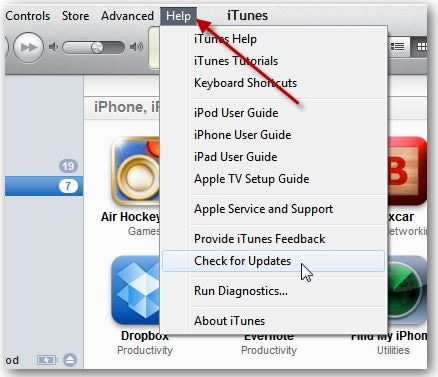
Étape 2 : Mettre à jour l'ordinateur
Une autre excellente méthode pour contourner le code d'erreur 39 consiste à mettre à jour votre Mac ou votre PC Windows. Des mises à jour sont toujours disponibles sur les deux plateformes, alors restez à l'affût.
Etape 3: Vérifier les logiciels de sécurité
Bien que l'erreur 39 soit causée par l'impossibilité de synchroniser, la présence d'un virus peut également être à l'origine du problème. Dans cette optique, il est conseillé de vérifier la nature de la sécurité des logiciels de votre PC pour s'assurer que le logiciel est à jour.
Etape 4 : Débrancher les appareils du PC
Si vous avez des périphériques branchés sur votre ordinateur et que vous ne les utilisez pas, vous devez les débrancher. Ne laissez que ceux qui sont nécessaires.
Etape 5 : Redémarrer le PC
Démarrer à la fois votre PC et votre iPhone après avoir effectué toutes les étapes énumérées ci-dessus peut également rectifier le problème. Un redémarrage facilite généralement la compréhension des différentes actions et directions par le système téléphonique.
Étape 6:Mise à jour et restauration
La dernière étape consiste à mettre à jour ou à restaurer vos appareils. Vous ne le faites qu'après l'échec de toutes les méthodes précédentes. Assurez-vous également d'avoir sauvegardé vos données en utilisant Dr.Fone - Sauvegarde et restauration des données iOS.
Partie 3 : Corriger l'erreur iTunes 39 sur Windows
Vous pouvez réparer l'erreur iTunes 39 sur votre PC Windows en employant les étapes suivantes.
Étape 1 : Lancer iTunes et synchroniser le périphérique
La première étape à suivre consiste à ouvrir votre compte iTunes et à y connecter votre iPhone. Effectuez le processus de synchronisation manuelle plutôt que le processus automatique.
Étape 2 : Ouvrir l'onglet Images
Une fois le processus de synchronisation terminé, cliquez sur l'onglet "images" et décochez toutes les photos. Par défaut, iTunes vous demandera de confirmer le processus de "suppression". Confirmez cette demande en cliquant sur "Appliquer" pour poursuivre.
Étape 3 : Synchroniser à nouveau l'iPhone
Comme vu à l'étape 1, synchronisez votre iPhone en cliquant sur le bouton de synchronisation situé en bas de votre écran. Naviguez manuellement vers l'onglet vos photos pour confirmer la suppression des images.
Étape 4 : Vérifier à nouveau les photos
Retournez sur votre interface iTunes et vérifiez à nouveau l'intégralité de vos photos comme vu à l'étape 2. Maintenant, resynchronisez à nouveau votre iPhone et vérifiez vos photos. C'est aussi simple que cela. Dès que vous essayerez d'accéder à nouveau à votre iTunes, vous n'aurez plus à vous inquiéter des messages d'erreur de synchronisation 39.
Partie 4 : Réparer l'erreur iTunes 39 sur Mac
Sur Mac, nous allons utiliser la bibliothèque iPhoto et iTunes pour nous débarrasser de l'erreur iTunes 39.
Etape 1 : Ouvrir la bibliothèque iPhoto
Pour ouvrir la bibliothèque iPhoto, suivez ces étapes ; allez dans Nom d'utilisateur ; Images ; Bibliothèque iPhoto. Lorsque la bibliothèque est ouverte et active, cliquez dessus avec le bouton droit de la souris pour activer ou afficher le contenu disponible.
Étape 2 : Localiser le cache des photos de l'iPhone
Une fois que vous avez ouvert votre contenu existant, trouvez le "Show Package Contents" et ouvrez-le. Une fois ouvert, localisez "iPhone Photo Cache" et supprimez-le.
Étape 3 : Connecter l'iPhone à Mac
Avec votre mémoire cache des photos supprimée, connectez votre iPhone à votre ordinateur et ouvrez iTunes. Sur votre interface iTunes, appuyez sur l'icône de synchronisation et vous êtes prêt à partir. Cela marque la fin de l'erreur 39 sur votre page de synchronisation iTunes.
Les codes d'erreur sont courants sur de nombreux appareils. La rectification de ces codes d'erreur implique généralement quelques étapes, selon la méthode choisie. Comme nous l'avons vu dans cet article, le code d'erreur iTunes 39 peut vous empêcher de synchroniser et de mettre à jour votre iPod Touch ou votre iPad. Il est donc vivement conseillé de rectifier le code d'erreur avec les méthodes énumérées ci-dessus dès que possible.















Blandine Moreau
staff Éditeur
Generally rated4.5(105participated)